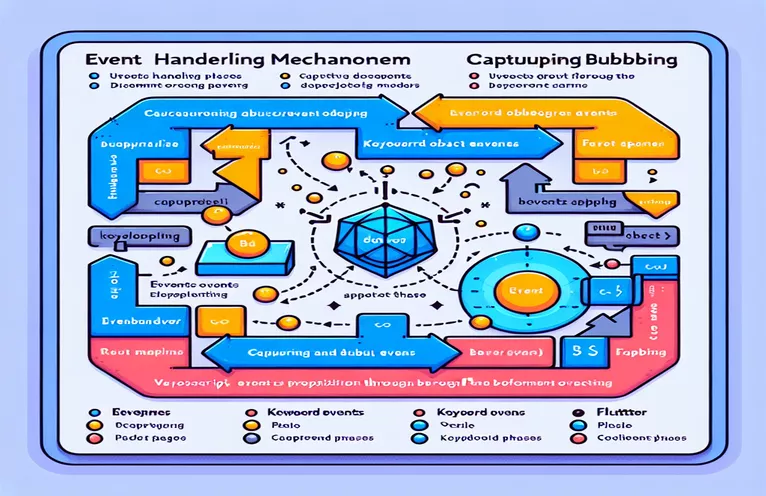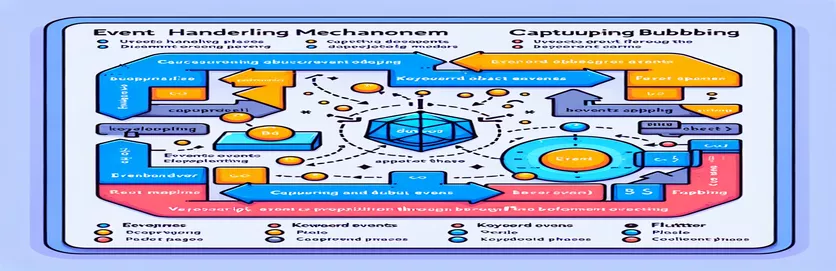Flutter 및 JavaScript의 전역 바로가기 관리 이해
키보드 단축키는 명령에 대한 빠른 액세스를 제공하여 애플리케이션의 유용성을 향상시키는 데 중요한 역할을 합니다. 그러나 구현은 이벤트 처리를 위해 "캡처" 및 "버블"과 같은 고유한 단계를 제공하는 JavaScript와 같은 프레임워크를 사용하여 플랫폼에 따라 다릅니다. 이러한 단계를 통해 개발자는 전역 바로가기의 우선순위를 효과적으로 관리할 수 있습니다.
JavaScript에서 "캡처" 단계에서는 우선순위가 높은 바로 가기가 먼저 처리되도록 하고, "버블링" 단계에서는 처리되지 않은 이벤트만 전역 바로 가기에 도달하도록 보장합니다. 이 이중 단계 이벤트 시스템은 유연성을 제공하여 특정 입력이 우선적으로 적용되고 상황에 따라 다른 입력을 연기할 수 있습니다.
Flutter 개발자의 경우 Flutter는 기본적으로 JavaScript와 같은 "캡처" 또는 "버블링" 단계를 지원하지 않기 때문에 유사한 제어를 달성하는 것이 어려울 수 있습니다. Flutter가 집중하다 위젯은 이러한 동작과 위젯 트리 내에서 우선순위가 높은 전역 단축키와 우선순위가 낮은 전역 단축키를 구별하는 방법을 시뮬레이션할 수 있습니다.
이 기사에서는 Flutter가 다음과 같은 위젯을 사용하여 이러한 이벤트 단계를 복제할 수 있는지 여부와 방법을 살펴봅니다. 집중하다. 또한 우선순위가 낮은 단축키를 구현하여 다른 위젯이 키보드 이벤트를 사용하지 않을 때만 키보드 이벤트가 발생하도록 하는 잠재적인 접근 방식에 대해서도 논의합니다. 마지막에는 Flutter에서 키보드 이벤트를 보다 효과적으로 관리하는 방법을 이해하게 될 것입니다.
| 명령 | 사용예 |
|---|---|
| Focus | 이 위젯은 전체 위젯 트리에서 키보드 이벤트를 캡처합니다. Focus에서 루트 위젯을 래핑하면 다른 위젯이 처리하기 전에 전역 키 이벤트를 가로챌 수 있습니다. |
| LogicalKeyboardKey.escape | 키보드의 Esc 키를 나타냅니다. 사용자가 버튼을 누르는 것을 감지하는 데 사용됩니다. ESC 키, Flutter에서 우선순위가 높은 단축키를 활성화합니다. |
| KeyEventResult.handled | 이 값은 이벤트의 추가 전파를 중지하여 JavaScript에서 이벤트를 캡처하는 것과 유사하게 현재 위젯이 키보드 입력을 처리했음을 나타냅니다. |
| FocusScope | 위젯 그룹 내에서 포커스를 관리하는 위젯입니다. 이를 통해 위젯 하위 트리 내에서 이벤트가 전파되는 위치를 보다 정확하게 제어할 수 있습니다. |
| RawKeyDownEvent | 낮은 수준의 키 누르기 이벤트를 캡처하는 데 사용되는 특수 이벤트 클래스입니다. 키보드 입력을 시뮬레이션하는 단위 테스트를 작성하는 데 필수적입니다. |
| LogicalKeyboardKey.enter | 키보드 입력 이벤트에서 Enter 키를 식별하는 데 사용됩니다. 우선순위가 낮은 바로가기에서는 입력하다 키는 모든 전역 작업을 트리거합니다. |
| KeyEventResult.ignored | 이 결과를 통해 이벤트가 JavaScript에서 볼 수 있는 "버블링" 단계를 모방하여 다른 위젯으로 계속 전파될 수 있습니다. |
| sendKeyEvent | 단위 테스트에서 주요 이벤트를 시뮬레이션하는 데 사용되는 flutter_test 패키지의 함수입니다. 이는 다양한 위젯이 주요 입력에 어떻게 반응하는지 검증하는 데 도움이 됩니다. |
| autofocus | 위젯 트리가 구축될 때 Focus 또는 FocusScope 위젯이 즉시 포커스를 얻도록 보장하는 속성입니다. 이는 전역 바로가기 관리에 매우 중요합니다. |
Focus 위젯을 사용하여 Flutter에서 키보드 이벤트 단계 구현
첫 번째 솔루션에서는 Flutter의 집중하다 우선순위가 높은 전역 단축키를 구현하는 데 중요한 이벤트 처리의 "캡처" 단계를 시뮬레이션하는 위젯입니다. 전체 위젯 트리를 Focus 위젯으로 래핑하고 자동 초점을 활성화함으로써 하위 위젯이 이를 처리하기 전에 키보드 이벤트가 루트에서 캡처되도록 보장합니다. 이 접근 방식은 다음과 같은 키를 가로채는 데 효과적입니다. ESC, 이벤트를 즉시 처리하고 위젯 트리 내에서 추가 전파를 방지합니다. 이것의 주요 결과는 JavaScript의 캡처 단계와 유사한 전역 키보드 리스너를 달성하는 능력입니다.
두 번째 솔루션은 FocusScope JavaScript의 "버블링" 단계를 모방하여 우선순위가 낮은 전역 바로가기를 관리하는 위젯입니다. 여기서 차이점은 FocusScope를 사용하면 이벤트가 위젯 트리 아래로 전파될 수 있으며 각 위젯은 이벤트에 응답할 수 있다는 것입니다. 어떤 위젯도 이벤트를 소비하지 않으면 FocusScope로 백업되어 전역 바로가기가 트리거됩니다. 예를 들어, ENTER 키를 누르면 키 이벤트를 사용한 다른 위젯이 없는 경우에만 바로가기가 실행됩니다. 이 접근 방식은 로컬 입력이 비활성화된 경우에만 전역 바로 가기를 트리거해야 하는 시나리오에서 유용합니다.
세 번째 솔루션은 다음을 사용하여 단위 테스트를 도입합니다. flutter_test 높은 우선순위 및 낮은 우선순위 키보드 이벤트 처리를 모두 검증하는 패키지입니다. ESC 및 ENTER 누르기와 같은 주요 이벤트를 시뮬레이션하여 올바른 위젯이 예상대로 처리하는지 확인합니다. 이는 기능을 확인할 뿐만 아니라 위젯 계층 구조가 다양한 조건에서 적절하게 응답하는지 확인합니다. 다양한 환경에서 이벤트 관리 로직을 유지하고 위젯 트리가 변경될 때 회귀를 방지하려면 단위 테스트가 필수적입니다.
코드 예제에서는 다음과 같은 특수 명령도 사용합니다. sendKey이벤트 키 입력 시뮬레이션을 위한 키이벤트결과 이벤트 흐름을 관리합니다. 사용 KeyEventResult.handled JavaScript의 캡처 단계와 마찬가지로 필요할 때 이벤트 전파가 중지되도록 합니다. 반면에, KeyEventResult.무시됨 이벤트가 계속 전파될 수 있도록 하며 이는 버블링 단계 개념과 일치합니다. 이러한 메커니즘을 통해 개발자는 키보드 입력을 정밀하게 처리할 수 있으며 Flutter 애플리케이션 내에서 우선순위가 높은 단축키와 우선순위가 낮은 단축키를 구별하는 데 필요한 유연성을 제공합니다.
Flutter에서 키보드 이벤트에 대한 캡처 및 버블링 단계 시뮬레이션
Flutter의 Focus 위젯을 사용하여 전역 키보드 단축키 처리 시뮬레이션
// Solution 1: High-priority shortcut using Focus widgetimport 'package:flutter/material.dart';void main() {runApp(MyApp());}class MyApp extends StatelessWidget {@overrideWidget build(BuildContext context) {return MaterialApp(home: Focus(autofocus: true,onKey: (node, event) {if (event.isKeyPressed(LogicalKeyboardKey.escape)) {print('High-priority ESC pressed.');return KeyEventResult.handled;}return KeyEventResult.ignored;},child: HomeScreen(),),);}}class HomeScreen extends StatelessWidget {@overrideWidget build(BuildContext context) {return Scaffold(appBar: AppBar(title: Text('Flutter Global Shortcut')),body: Center(child: Text('Press ESC for high-priority action')),);}}
FocusScope 및 전파를 사용하여 Flutter에서 우선순위가 낮은 바로가기 처리
FocusScope를 사용하여 전파 및 주요 이벤트 처리 제어
// Solution 2: Low-priority shortcut using FocusScopeimport 'package:flutter/material.dart';void main() {runApp(MyApp());}class MyApp extends StatelessWidget {@overrideWidget build(BuildContext context) {return MaterialApp(home: FocusScope(autofocus: true,onKey: (node, event) {if (event.isKeyPressed(LogicalKeyboardKey.enter)) {print('Low-priority ENTER pressed.');return KeyEventResult.ignored;}return KeyEventResult.ignored;},child: LowPriorityScreen(),),);}}class LowPriorityScreen extends StatelessWidget {@overrideWidget build(BuildContext context) {return Scaffold(appBar: AppBar(title: Text('Low-priority Shortcut Example')),body: Center(child: Text('Press ENTER for low-priority action')),);}}
단위 테스트를 사용하여 위젯 전반에 걸친 이벤트 처리 테스트
위젯 전체에서 올바른 바로가기 동작을 보장하기 위한 Dart 단위 테스트
// Solution 3: Unit tests for shortcut handlingimport 'package:flutter_test/flutter_test.dart';import 'package:flutter/material.dart';import 'package:my_app/main.dart';void main() {testWidgets('High-priority shortcut test', (WidgetTester tester) async {await tester.pumpWidget(MyApp());final escEvent = RawKeyDownEvent(data: RawKeyEventDataAndroid(keyCode: 111),logicalKey: LogicalKeyboardKey.escape,);await tester.sendKeyEvent(escEvent);expect(find.text('High-priority ESC pressed.'), findsOneWidget);});testWidgets('Low-priority shortcut test', (WidgetTester tester) async {await tester.pumpWidget(MyApp());final enterEvent = RawKeyDownEvent(data: RawKeyEventDataAndroid(keyCode: 66),logicalKey: LogicalKeyboardKey.enter,);await tester.sendKeyEvent(enterEvent);expect(find.text('Low-priority ENTER pressed.'), findsOneWidget);});}
Flutter의 키보드 이벤트 처리 및 성능 확장
사용을 넘어 집중하다 그리고 FocusScope, Flutter는 키보드 이벤트 처리를 향상시키는 다음과 같은 다른 유용한 메커니즘을 제공합니다. 단축키 그리고 행위. 이러한 위젯을 사용하면 위젯 트리를 복잡하게 하지 않고도 특정 키 조합을 작업에 매핑할 수 있습니다. 이는 애플리케이션이 여러 구성 요소의 다양한 키에 다르게 응답해야 할 때 특히 유용합니다. 이러한 위젯을 사용하면 바로가기가 격리되어 코드베이스의 다른 부분에 영향을 주지 않고 쉽게 관리하거나 업데이트할 수 있습니다.
전역 바로가기를 처리할 때 고려해야 할 또 다른 중요한 사항은 성능 최적화를 보장하는 것입니다. 위젯 트리가 커지면 모든 주요 이벤트를 전역적으로 처리하면 약간의 성능 저하가 발생할 수 있습니다. Flutter 개발자는 배치할 위치를 신중하게 결정하여 이를 완화할 수 있습니다. 집중하다 그리고 단축키 불필요한 이벤트 처리를 최소화하는 위젯입니다. 예를 들어, 전체 트리를 단일로 래핑하는 대신 집중하다 위젯을 사용하여 중요한 지점에 더 작고 지역화된 Focus 위젯을 배치하면 기능과 효율성 사이의 적절한 균형을 맞출 수 있습니다.
Flutter도 지원합니다. 원시키보드리스너 낮은 수준의 키보드 입력을 위해 보다 세부적인 제어가 가능합니다. 이 위젯은 운영 체제의 키보드 이벤트에 대한 직접 액세스를 제공하며, 이는 게임이나 접근성 도구와 같이 고도로 맞춤화된 동작이 필요한 앱을 구축할 때 유용할 수 있습니다. 이러한 경우 RawKeyboardListener를 Actions와 결합하면 개발자가 표준 및 비표준 키보드 입력에 대한 응답을 사용자 정의하여 입력 관리를 최대한 제어할 수 있습니다.
Flutter의 키보드 이벤트 처리에 대해 자주 묻는 질문
- 어떻게 사용합니까? Shortcuts 그리고 Actions 플러터에서?
- 그만큼 Shortcuts 위젯은 키 조합을 인텐트에 매핑합니다. Actions 위젯. 이 조합을 사용하면 앱 전체에서 키보드 단축키를 모듈식으로 처리할 수 있습니다.
- 의 목적은 무엇입니까? RawKeyboardListener 플러터에서?
- 그만큼 RawKeyboardListener 위젯은 원시 키 이벤트를 캡처하여 보다 맞춤화된 입력 처리를 위해 키 누르기 이벤트에 대한 낮은 수준의 액세스를 제공합니다.
- 여러 개 가능 Focus 위젯이 동일한 위젯 트리에 존재합니까?
- 응, 여러개 Focus 앱의 특정 부분이 상황에 따라 주요 이벤트에 다르게 반응하도록 위젯을 전략적으로 배치할 수 있습니다.
- 그렇지 않으면 어떻게 되나요? KeyEventResult.handled 위젯에서 반환됩니까?
- 위젯이 반환되는 경우 KeyEventResult.ignored, 이벤트는 JavaScript에서 볼 수 있는 버블링 단계를 모방하여 계속 전파됩니다.
- 어떻게 autofocus 바로가기 처리를 개선하시겠습니까?
- 언제 Focus 위젯이 자동 초점으로 설정되어 있으면 앱이 시작될 때 즉시 초점을 얻어 핵심 이벤트가 처음부터 캡처되도록 합니다.
- 사용하면 어떤 이점이 있나요? FocusScope 정기적으로 Focus 위젯?
- FocusScope 여러 관리 Focus 위젯을 사용하면 위젯 그룹 내에서 포커스가 있는 위치를 더 효과적으로 구성하고 제어할 수 있습니다.
- Flutter는 플랫폼별 주요 이벤트를 처리할 수 있나요?
- 예, 사용 중입니다 RawKeyDownEvent 또는 RawKeyboardListener, Flutter는 특수 기능 키와 같은 플랫폼별 키 이벤트를 캡처할 수 있습니다.
- 성능은 전역 키보드 단축키 처리에 어떤 영향을 미치나요?
- 전역 리스너를 너무 많이 배치하면 성능이 저하될 수 있습니다. 개발자는 전략적으로 배치해야 합니다. Focus 그리고 Shortcuts 불필요한 이벤트 처리를 방지하는 위젯.
- Flutter에서 키보드 이벤트를 테스트하는 모범 사례는 무엇입니까?
- 사용 flutter_test 주요 이벤트를 시뮬레이션하는 단위 테스트를 만듭니다. 이렇게 하면 애플리케이션의 이벤트 처리 논리가 다양한 시나리오에서 예상대로 작동합니다.
- 주요 이벤트를 처리한 후 이벤트 전파를 방지할 수 있나요?
- 응, 돌아오는 중이야 KeyEventResult.handled 에서 onKey 핸들러는 이벤트가 더 이상 전파되는 것을 방지합니다.
Flutter의 키보드 이벤트 처리에 대한 주요 내용
그만큼 집중하다 위젯은 우선순위가 높은 이벤트를 전체적으로 캡처하여 Escape 키와 같은 단축키가 최상위 수준에서 처리되도록 하는 좋은 방법입니다. 이는 빠른 액세스 명령을 사용하거나 다른 위젯이 반응하기 전에 특정 키 입력을 가로채야 하는 애플리케이션에 특히 유용합니다.
반면에 우선순위가 낮은 단축키의 경우 다음을 사용합니다. FocusScope 또는 이벤트 전파를 허용하는 것은 JavaScript의 버블링 단계를 모방합니다. 이렇게 하면 다른 위젯이 키보드 이벤트를 먼저 사용하지 않는 경우에만 키보드 이벤트가 처리됩니다. Flutter는 이벤트 단계를 직접 지원하지 않지만 이러한 메커니즘은 유사한 동작에 대한 실용적인 대안을 제공합니다.
Flutter 키보드 이벤트 관리에 대한 소스 및 참조
- 에 대한 자세한 문서 집중하다 그리고 FocusScope 공식 Flutter 프레임워크에서: Flutter API 문서
- Flutter를 사용하여 원시 키 이벤트를 처리하는 방법에 대한 통찰력 원시키보드리스너: Flutter 요리책
- JavaScript의 이벤트 단계와 Flutter의 이벤트 처리 비교: MDN 웹 문서
- 다음을 포함한 Flutter 테스트 모범 사례 flutter_test 입력 이벤트를 시뮬레이션하려면: Flutter 테스트 문서
- 예제와 함께 설명되는 JavaScript의 이벤트 전파 모델: JavaScript.info